
Lesley Fowler
0
2692
33
Souborový systém je magický nástroj, který umožňuje operačnímu systému číst data na jakémkoli pevném disku nebo jednotce USB. Bohužel existuje celá řada souborových systémů a ne každý operační systém si hraje s každým z nich pěkně. Proto je výchozí doporučenou volbou FAT32. Ale je tu lepší volba: exFAT.
Souborové systémy jsou zbytečnou komplikací, ale prozatím nikam nevedou. Například počítače Apple standardně používají systém souborů HFS + (tj. Mac OS Extended), zatímco Windows používá NTFS (New Technology File System). Nejste si jisti, co je za vaším systémem? Zde je snadný způsob, jak to zjistit! Co je systém souborů a jak můžete zjistit, co běží na vašich jednotkách Co systém souborů je a jak můžete zjistit, co běží na vašich jednotkách Co je systém souborů a proč na tom záleží? Naučte se rozdíly mezi systémy FAT32, NTFS, HPS +, EXT a dalšími.
Ale pro účely tohoto článku se zaměřujeme na FAT32 a exFAT, dva nejlepší systémy souborů pro externí pevné disky a USB disky.
Co dělá FAT32 a exFAT lepší než ostatní?
Pokud jste někdy naformátovali pevný disk jako NTFS, víte, že při práci s Mac a Linuxem existuje mnoho problémů. Zatímco systém MacOS rozpoznává a čte jednotky NTFS, nemůže na ně zapisovat. Aby bylo možné číst NTFS, musí být Linux připraven, protože ve výchozím nastavení nepodporuje systém souborů. Stručně řečeno, NTFS pracuje bezchybně s Windows a nic jiného. Podobně jednotky Mac OS Extended fungují bezchybně s makry a ne moc jiného.
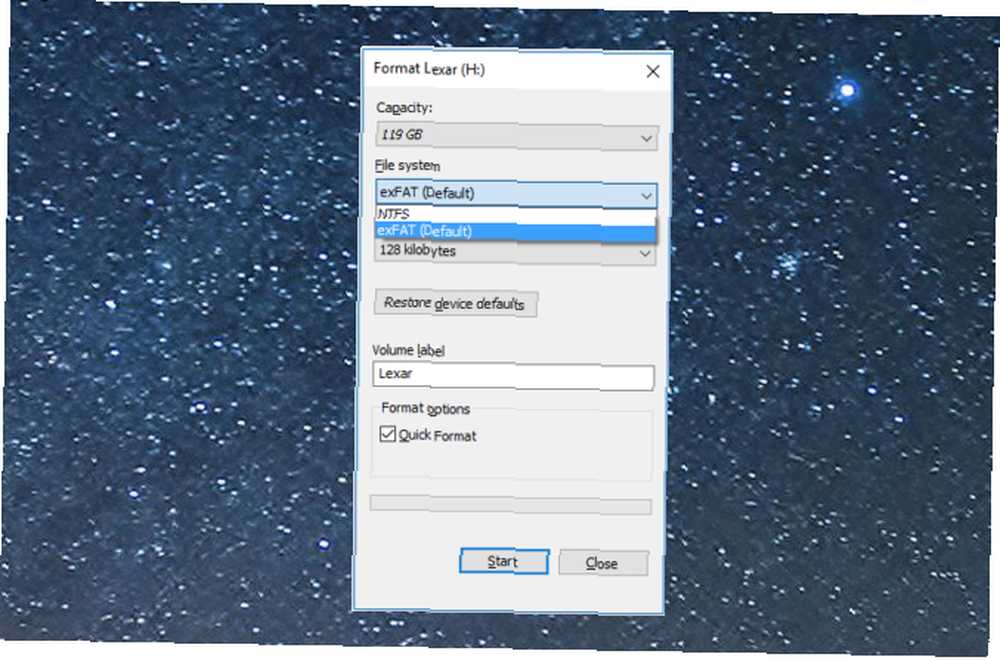
FAT32 a exFAT však ve výchozím nastavení fungují se všemi operačními systémy. FAT (File Allocation Table) je nejstarší z těchto souborových systémů, a proto ji každý operační systém uznává. U osobních počítačů byl jako první použit FAT12, následovaný FAT16 a poté aktuální FAT32. Pak přišel exFAT, vyrobený s USB a externími disky.
Stručně řečeno, primární pevný disk vašeho operačního systému by měl být ten, který nejlépe odpovídá operačnímu systému. Ale vaše externí pevné disky a USB disky by měly používat FAT32 nebo exFAT.
FAT32 vs. exFAT
Obvykle, když se chystáte naformátovat jednotku USB, Windows navrhne FAT32 jako výchozí systém souborů. Možná byste ale měli zvážit použití exFAT.
Zařízení podporována
FAT32 je nejrozšířenější systém souborů. Bude fungovat na jakémkoli operačním systému i na videoherních konzolách, rozšíření USB USB v systému Android Získejte extra úložiště v systému Android s jednotkou USB Flash Získejte extra úložiště v systému Android s jednotkou USB Flash Chcete přidat další úložiště do zařízení Android pomocí USB flash řídit? Můžeme vám ukázat, jak to udělat, krok za krokem. , přehrávače médií a další zařízení.

Naopak, exFAT bude fungovat na 99 procentech zařízení, která používáte, ale nemusí fungovat na některých přehrávačích médií a zařízeních Android. Xbox One i PlayStation 4 podporují jednotky exFAT, ale z nějakého důvodu Xbox One často čelí problémům s jednotkami USB exFAT naformátovanými na počítačích Mac.
Některá Linuxová distribuce také nepodporují exFAT. K tomu budete muset nainstalovat balíček otevřením okna terminálu a zadáním:
sudo apt-get install exfat-utils exfat-fusePo dokončení zadejte:
aktualizace sudo apt-getPodporované velikosti
FAT32 může podporovat pouze soubory až do velikosti 4 GB a lze jej použít pouze jako systém souborů na pevných discích, které mají 8 TB nebo méně. Pokud jsou všechny vaše soubory menší než 4 GB, pak díky vynikající podpoře zařízení FAT32 je to lepší volba. Pokud jste někdy viděli dialogové okno říkat “Váš soubor je pro cíl příliš velký,” příkop FAT32.

Naproti tomu exFAT nemá žádná omezení velikosti souborů nebo velikosti pevného disku. Díky tomu je exFAT tou nejlepší volbou, pokud budete používat přenosný disk, který ukládá velké soubory (například neupravená videa nebo 3D projekty) a je připojen k různým počítačům..
Rychlost: což je rychlejší?
Obecně řečeno, jednotky exFAT jsou rychlejší při zápisu a čtení dat než jednotky FAT32. Najdete spoustu benchmarků online, ale Flexense má nejdůkladnější srovnání.

Kromě zápisu velkých souborů na USB disk exFAT ve všech testech překonal FAT32. A v testu velkých souborů to bylo téměř stejné.
Poznámka: Všechna měřítka ukazují, že NTFS je mnohem rychlejší než exFAT.
Pointa je, že pokud si nejste stoprocentně jisti, že nikdy nebudete mít soubor menší než 4 GB, zformátujte jednotku jako exFAT. Pamatujte, že systém souborů, který používáte při formátování, je to, co budete i nadále používat po dlouhou dobu, takže je rozumné učinit správné rozhodnutí na začátku.
Jak naformátovat jednotku USB na exFAT
Jakýkoli disk USB nebo externí pevný disk lze snadno naformátovat jako exFAT namísto FAT32.
Pro Windows
- otevřeno Tento počítač v Průzkumníku souborů.
- Klepněte pravým tlačítkem myši na jednotku USB a vyberte Formát z nabídky prostředí.
- Vybrat exFAT v souborovém systému.
Zde je kompletní průvodce se snímky obrazovky Jak formátovat jednotku USB a proč byste měli potřebovat Jak formátovat jednotku USB a proč byste měli potřebovat Formátování jednotky USB je snadné. Náš průvodce vysvětluje nejjednodušší a nejrychlejší způsoby formátování jednotky USB v počítači se systémem Windows. .
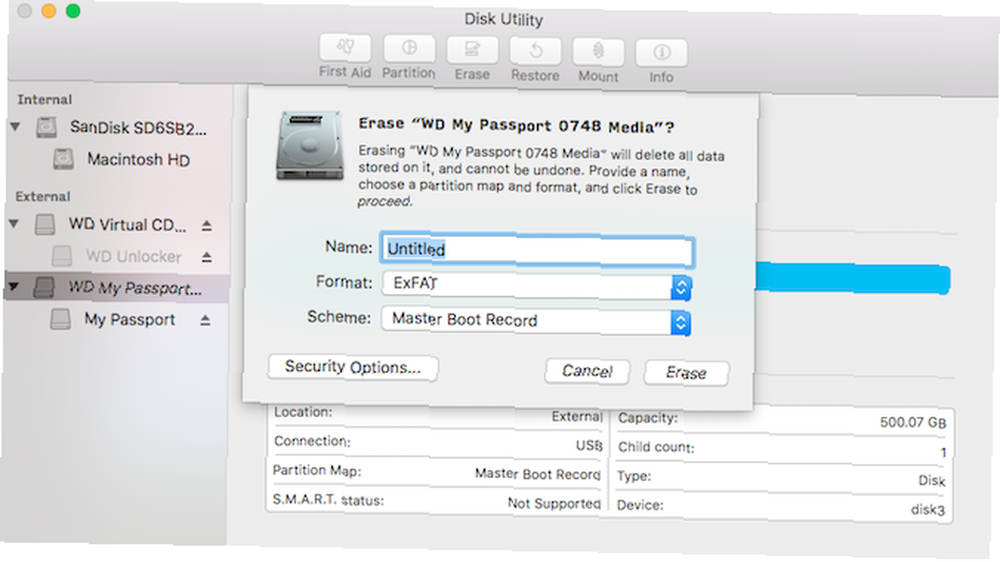
Pro MacOS
- Otevřete Spotlight (Command + Space) a spusťte Disk Utility.
- Vyberte jednotku USB v nabídce vlevo.
- Klikněte na Vymazat a vybrat exFAT ve formátu.
Zde je kompletní průvodce se snímky obrazovky Příprava externího pevného disku pro použití s Mac OS X Příprava externího pevného disku pro použití s Mac OS X Pokud jste si právě zakoupili nový externí pevný disk pro svůj Mac, je důležité věnovat čas připravte pevný disk pro použití s Mac OS X. .
Pro Linux
- Otevřete okno terminálu.
- Typ
sudo apt-get install exfat-utils exfat-fusea stiskněte klávesu Enter. - Typ
sudo fdisk -la stiskněte klávesu Enter. - Poznamenejte si adresu externí jednotky. Mělo by to číst jako / dev / sd ** (kde poslední dvě hvězdičky jsou písmeno a číslo).
- Typ
sudo mkfs.exfat -n NAME / dev / sd **kde vyměníte sd ** s adresou, kterou jste si poznamenali dříve a NÁZEV s čím chcete svůj disk označit.
NTFS vs. exFAT vs. FAT32
Je fantastické jako exFAT, nezapomeňte, že NTFS je ve všech aspektech lepší, pokud disk USB používáte pouze v počítačích se systémem Windows. Ale to už není norma, že??
Jaký souborový systém používáte na jednotce USB? Už jste někdy čelili “Soubor je pro cílový systém souborů příliš velký” chyba?











